-
نویسنده: رها فهیمی
اگر شارژر لپ تاپ شما کار نمیکند، باید مشکل را پیدا کنید و از آن خلاصی پیدا کنید. این مشکل فراتر از چیزی که تصور میکنید، رایج بوده و ما در این مقاله به شما کمک میکنیم راه حلی برای مشکل خرابی شارژر لپ تاپ بیابید. شارژر تأمین کننده انرژی لپ تاپ بوده و بدون آن نمیتوانید به کارهای معمول و روزانه در لپ تاپ خود ادامه دهید.
گاهی برخی از اشتباهات و بیاحتیاطیها باعث میشود که خرابی شارژر لپ تاپ به وجود آمده و مشکلاتی را ایجاد کند. ما در این مقاله بهصورت کامل به این موضوع میپردازیم.
فهرست مطالب
- چرا لپ تاپ من به برق وصل است ولی شارژ نمیشود؟
- 4 نکته برای حل مشکل خرابی شارژر لپ تاپ
- چگونه باتری لپ تاپ بیشتر دوام میآورد؟
- لپتاپهای درجه یک مصرف کننده چقدر عمر میکنند؟
- روش های جلوگیری از خرابی باتری لپ تاپ
- برنامه هایی برای سلامت باتری
- چرا لپ تاپ من به برق وصل است ولی شارژ نمیشود؟
- چگونه باتری لپ تاپ بیشتر دوام میآورد؟
- لپتاپهای درجه یک مصرف کننده چقدر عمر میکنند؟
چرا لپ تاپ من به برق وصل است ولی شارژ نمیشود؟
هر زمانی که شارژر را به لپ تاپ وصل کنید، فوراً علامتی را در لپ تاپ نشان داده میشود. اگر علامتی در لپ تاپ نشان داده نشد و دستگاهتان شارژ نشد، ممکن است چندین عامل پشت خرابی شارژر لپ تاپ وجود داشته باشد. در اینجا به برخی از عوامل خرابی شارژر لپ تاپ اشاره میکنیم:

- کابل آداپتور معیوب شارژر نمیتواند برق کافی را برای لپ تاپ تأمین کند.
- قدیمی بودن شارژر و باتری
- مشکل در ورودی برق کامپیوتر
- قدیمی بودن درایور باتری
البته باید گفت که تمامی مواردی که ذکر شد از عوامل خرابی شارژر لپ تاپ هستند و به راحتی رفع میشوند.
4 نکته برای حل مشکل خرابی شارژر لپ تاپ
مهم نیست که مشکل خرابی شارژر لپ تاپ شما مربوط به سخت افزار باشد یا نرم افزار؛ در هر حال این چهار نکته به تعمیر و شارژ سریع شدن لپ تاپ شما کمک میکند و بدون توجه به عوامل خرابی شارژر لپ تاپ میتوانید به سراغشان بروید.
بیشتر بخوانید: حل مشکلات کارت گرافیک و تحلیل آنها

- عیب یابی مشکل سخت افزاری
- پاور لپ تاپ خود را ریست کنید
- درایور باتری خود را به روز کنید
- بایوس لپ تاپ را به روز کنید
عیب یابی مشکل سخت افزار
روشهای زیر برای عیب یابی مشکل سخت افزار است که میتواند باعث خرابی شارژر لپ تاپ باشد:
- شارژر لپ تاپ را به پریزهای برق مختلف وصل کنید و ببیند شارژ میشود یا خیر. اگر شارژ شد پس مشکلی در پریز برق وجود دارد اما اگر شارژ نشد باید کابلهای برق بررسی شوند زیرا ممکن است آنها خراب باشند.
- باتری لپ تاپ را از محفظه مربوط به آن خارج کنید و پس از چند دقیقه دوباره باتری در در محفظه قرار بدهید و سپس شارژر را به لپ تاپ وصل کنید و ببیند که شارژ برقرار میشود یا خیر.
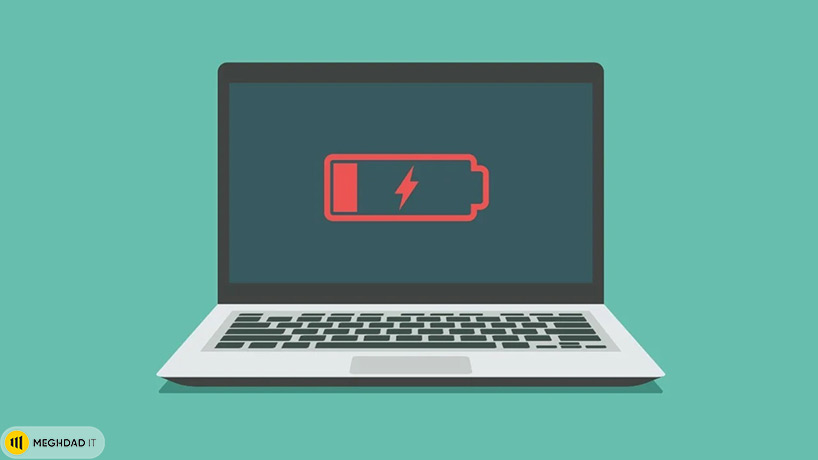
لپ تاپ خود را ریست کنید
گاهی اوقات دستگاه نیاز به تنظیم مجدد دارد و ممکن است تنظیم مجدد برق آن می تواند خرابی شارژر لپ تاپ را حل کند. در اینجا روشی برای ریست لپ تاپ آوردهایم:
- باتری لپ تاپ را پس از خاموش کردن دستگاه از آن خارج کنید؛ دکمه پاور لپ تاپ خود را به مدت 30 ثانیه نگه دارید و سپس رها کنید. در ادامه باتری را دوباره در محفظه مربوطه قرار دهید و دستگاه را روشن کنید.
پس از انجام این روش شارژر را وصل کنید و بررسی کنید آیا دستگاه شما شارژر میشود یا خیر. در ادامه باید بررسی کنید که آیا مشکل خرابی شارژر لپ تاپ حل شده است.
بیشتر بخوانید: علائم خرابی کابل فلت لپ تاپ

درایو باتری خود را به روز کنید
بهروزرسانی اخیر ویندوز 10 ممکن است توانایی باتری را برای شناسایی شارژر مختل کرده باشد و علت اصلی عدم سازگاری درایو باتری با آپدیت ویندوز جدید یا حتی قدیمی بودن آن است. میتوانید با بهروزرسانی درایور باتری از طریق ابزار Windows Device Manager آن را برطرف کنید و در این بخش روشی برای انجام این کار را آوردهایم:
بیشتر بخوانید: شارژ نشدن باتری لپ تاپ و دلایل آن
- با تایپ نام در نوار جستجوی ویندوز، Device Manager را باز کنید.”Batteries” را از لیست پیدا کنید و روی آن دوباره کلیک کنید سپس روی درایور باتری خود کلیک راست کرده و قبل از رفتن به مرحله بعدی روی «Update Driver» کلیک کنید. در ادامه روی “جستجوی خودکار برای نرم افزار درایور به روز” کلیک کنید تا کار خود را انجام دهد. در آخر هم چند لحظه صبر کنید. چرا که درایو در حال به روز رسانی شدن است. پنجره را ببینید و لپ تاپ را مجدداً راه اندازه کنید. قبل از اینکه شارژر را به دستگاه خود وصل کنید باید بررسی کنید که این روش روی لپ تاپ شما کار میکند یا خیر.

بهروزرسانی BIOS
بهروزرسانی BIOS ممکن است چندین مشکل دستگاه شما را از جمله خرابی شارژر لپ تاپ را برطرف کند. اما این روش حساسی است زیرا با یک اشتباه کوچک در حین انجام بهروزرسانی ممکن است منجر به از دست دادن اطلاعات یا چیزی حتی بدتر شود، مانند آسیب دائمی به مادربورد. مراحل بهروزرسانی را در این بخش شرح میدهیم اما در هنگام انجام آن از دقت بالایی استفاده کنید.
بیشتر بخوانید: آپدیت بایوس مادربرد ایسوس با شیوههای جالب
- فایل بایوس مربوطه را در یک USB کپی کنید. روی دکمه پاور از منوی استارت کلیک کنید و کلید Shift را نگه دارید و روی گزینه Restart کلیک کنید. چندین گزینه در مقابل پس زمینه آبی مشاهده خواهید کرد که شما باید روی عیب یابی کلیک کنید و ادامه دهید. از «گزینههای پیشرفته»، روی «UEFI Firmware Settings» کلیک کنید.
- سپس روی “Restart” کلیک کنید تا لپ تاپ شروع به بوت شدن در بایوس کند. پس از انتخاب برای بهروزرسانی BIOS دستورالعملها را دنبال کنید تا فرایند بهروزرسانی تکمیل شود.

بازیابی اطلاعات از دست رفته لپ تاپ با Recoverit
همان طور که گفتیم بهروزرسانی BIOS میتواند منجر به از دست رفتن اطلاعات شود. اما خوشبختانه، نرم افزار Recoverit Data Recovery این توانایی را دارد که فایلها را از هر شرایط ممکن بازیابی کند. در اینجا مراحل بازیابی با این نرم افزار را آوردهایم:
- یک لوکیشن را انتخاب کنید: نرم افزار را روی لپ تاپ خود اجرا کنید و هر پوشهای که میخواهید اطلاعات آن را بازیابی کنید را انتخاب کنید سپس بر روی شروع کلیک کنید.
- مکان را اسکن کنید: پس از کلیک بر روی دکمه اسکن بازیابی شروع میشود و باید چند دقیقه صبر کنید تا اسکن تمام شود. جدول زمانی اسکن به حجم دادههای از دست رفته بستگی دارد.
- پیش نمایش و بازیابی فایلها: بخش پیش نمایش Recoverit به شما این امکان را میدهد که فایلها را مشاهده و تأیید کنید و زمانی که از نتیجه راضی بودید؛ دادههایی که میخواهید بازیابی شوند را انتخاب کنید و بر روی بازیابی کلیک کنید تا بازیابی و ذخیره شوند.

باتری و شارژر لپ تاپ قبل از اینکه کاملاً خراب شوند؛ نشانههایی از عملکرد نادرست را به شما نشان میدهند و ممکن شما بتوانید عوامل خرابی شارژر لپ تاپ را تشخیص دهید. برای جلوگیری از خرابی شارژر لپ تاپ، سلامت باتری و همچنین شارژر را به صورت مداوم چک و بررسی کنید.
در این مقاله، همه راههای ممکن برای کمک به تعمیر شارژر و جلوگیری از خرابی شارژر لپ تاپ را مورد بحث قرار دادهایم. حداقل یکی از آنها به احیای باتری و شارژر میتواند به شما کمک کند. به غیر از آن، اگر چنین راه حلی منجر به از بین رفتن اطلاعات در رایانه شما شود؛ ما همچنین روند بازیابی اطلاعات را با Recoverit به شما نشان دادیم.
بیشتر بخوانید: هر آنچه که لازم است درباره تعویض باتری لپ تاپ بدانید
چگونه باتری لپ تاپ بیشتر دوام میآورد؟
- از حالت ذخیره انرژی استفاده کنید: در کنترل پنل گزینه Power Saving را انتخاب کنید تا زمانی که لپتاپ روشن است؛ انرژی کمتری را مصرف کند.
- وقتی در کنترل پنل هستید؛ سلامت باتری خود را بررسی کنید. باید دقیقاً زیر «Power Options» در «Power Manager» باشد. همچنین میتوانید از برنامههای کاربردی دیگری مانند BatteryInfoView، BatteryCare و BatteryMon برای مراقبت از سلامت باتری استفاده کنید.

- دستگاهها و پورتهای بیاستفاده را غیر فعال کنید. دستگاههای خارجی مانند موس، وای فای، اسپیکرهای خارجی و بلوتوث میتوانند باتری شما را خالی کنند. وقتی از اینها استفاده نمیکنید، آنها را خاموش کنید.
- کاهش روشنایی مانیتور هم میتواند در مصرف انرژی و باتری صرفه جویی کند، هم مانع آسیب و اذیت به چشم خواهد شد.
- کار با لپ تاپ در زمانی که باتری کاملاً خالی شده است، میتواند به باتری آسیب برساند. اگر لپتاپ شما با باتری لیتیوم یون کار میکند – اکثر لپتاپهای مدرن این نوع از باتری را دارند – تا زمانی که هنوز مقداری شارژ باقی مانده است، با دستگاه کار کنید.
- اگر قصد ندارید برای چندین ساعت از لپ تاپ استفاده کنید، برای صرفه جویی در مصرف باتری، دستگاه را خاموش کنید؛ زیرا زمانی که دستگاه را روی حالت Sleep قرار میدهید، حافظه در این حالت فعال میماند. در این حالت CPU لپ تاپ کند میشود و بهتر است که دستگاه را خاموش کنید.
- دستگاه را خنک نگه دارید؛ گرمای بیش از اندازه میتواند به باتری لپ تاپ شما آسیب برساند. به طور مثال در تابستان از جا گذاشتن لپ تاپ در ماشین خودداری کنید، یا در حین کار با دستگاه دما را بررسی کنید. میتوانید برای بررسی از برنامه Core Temp استفاده کنید. اگر برای طولانی مدت با لپ تاپ کار میکنید از یک میز استفاده کنید که به دستگاه اجازه گردش هوا را بدهد.
- به طور هم زمان چندین برنامه را باز و اجرا نکنید. این میتواند به باتری شما فشار وارد کند. برنامههای گرافیکی شدید باتریها را سریعتر تخلیه میکنند. برای افزایش طول عمر، حداکثر بر روی یک یا دو برنامه به طور همزمان کار کنید.

- از استفاده محافظ صفحه خودداری کنید.
- لپ تاپ تمیز نگه دارید: زیرا گرد و غبار یکی از مواردی است که به شدت بر طول عمر لپ تاپ شما تأثیر میگذارد.
- بازیها را با تنظیمات صحیح انجام دهید: اجرای بازیهای سطح بالا با تنظیمات گرافیکی بالا باعث فشار آمدن به دستگاه میشود زیرا ممکن است؛ اجرای بازیها بیش از قابلیت لپ تاپ باشد.
- از کیف لپ تاپ استفاده کنید: کیف لپ تاپ دستگاه را از گردوغبار، ضربات احتمالی و همچنین گرما محافظت میکند.
- دریچههای دستگاه تمیز نگه دارید: تا اجزای داخلی بتوانند جریان هوای مناسبی داشته باشند. اگر دریچههای هوا با گردوغبار یا سایر زبالهها مسدود شود؛ ممکن است لپ تاپ بیش از حد گرم شود.
- از تماس لپ تاپ با آب جلوگیری کنید: لپتاپها ضد آب نیستند پس این دستگاه را در معرض آب قرار ندهید. اگر لپ تاپ شما با آب تماس پیدا کرد، بلافاصله آن را خاموش کرده و با حوله خشک کنید. سعی نکنید آن را تا زمانی که کاملاً خشک نشده روشن کنید.
بیشتر بخوانید: علت کار نکردن تاچ پد لپ تاپ

- حداقل یک بار در ماه باتری لپ تاپ خود را به طور کامل تخلیه و سپس به طور کامل شارژ کنید: این مورد به سالم ماندن باتری و افزایش طول عمر آن کمک میکند.
- از آداپتور برق مناسب استفاده کنید
- از محافظ برق استفاده کنید: یک محافظ برق میتواند به محافظت از دستگاه شما در برابر نوسانات برق کمک کند که ممکن است زمانی رخ دهد که برق از طریق سیمهای خانه شما عبور میکند. محافظ برق به جلوگیری از آسیب به دستگاه شما کمک میکند و همچنین از خرابی شارژر لپ تاپ هم جلوگیری می کند.
- یک برنامه آنتی ویروس نصب کنید: برای محافظت از رایانه خود در برابر ویروسها، یک برنامه آنتی ویروس نصب کنید و آن را به روز نگه دارید. برنامههای آنتی ویروس به صورت رایگان از منابع مختلف از جمله Microsoft Security Essentials و Avira در دسترس هستند.
- برنامههای بلا استفاده را ببندید: برنامههای استفاده نشده نیز میتوانند سرعت لپ تاپ شما را کاهش دهند و عمر باتری آن را خالی کنند. برای بهبود عملکرد، برنامههایی را که استفاده نمیکنید را ببندید. همچنین میتوانید از Task Manager برای شناسایی و بستن برنامههایی که در پسزمینه در حال اجرا هستند و منابع غیرضروری مصرف میکنند؛ استفاده کنید.

لپتاپهای درجه یک مصرف کننده چقدر عمر میکنند؟
آن دسته از لپتاپهایی که مردم برای وب گردی یا ارسال ایمیل در خانه از آنها استفاده میکنند، به لپ تاپهای مصرف کننده معروف هستند. این دستگاهها به اندازه لپتاپهای بازی قدرتمند نیستند، اما برای استفادههای اولیه مناسب و کافی خواهند بود.
گاهی لپتاپها از نظر قطعات عالی نیستند و به همین دلیل دوام زیادی هم ندارند و این نکته می تواند یکی از عوامل خرابی شارژر لپ تاپ باشد. طول عمر لپ تاپ معمولاً بین 2 تا 4 سال است و معمولاً با یک سال گارانتی ارائه میشوند.
تمام باتریهای لپ تاپ برای برای تعداد مشخصی از چرخههای شارژ معمولاً 500 چرخه کامل یا حتی بیشتر ساخته شدهاند. با گذشت زمان، هر چرخه شارژ ظرفیت باتری را نسبت به مشخصات طراحی آن کاهش میدهد؛ به این معنی که هرچه دفعات کمتری آن را خالی کنید؛ باتری بیشتر دوام میآورد و خرابی شارژر لپ تاپ هم دیرتر اتفاق می افتد.
میتوانید با مراجعه به تنظیمات برق لپ تاپ خود شروع کنید و یاد بگیرید که باتری شما چگونه کار میکند و چه تنظیمات باتری را فعال کنید و همچنین چگونه از خرابی شارژر لپ تاپ هم جلوگیری کنیم.
بیشتر بخوانید: لپ تاپ ایسوس چقدر شارژ نگه میدارد؟

روش های جلوگیری از خرابی باتری لپ تاپ
- برخلاف برخی توصیهها، نیازی نیست که به طور معمول یک باتری لیتیوم یونی را به طور کامل خالی کنید و سپس آن را دوباره شارژ کنید تا به نوعی آن را راهاندازی یا کالیبره کنید. این یک عمل نهچندان کارساز است که باتری را در شرایط بدی قرار داده و میتواند باعث خرابی شارژر لپ تاپ شود. اجازه دهید باتری شما حدود ۲۰ درصد خالی شده و سپس اقدام به شارژ آن کنید.
- زمانی بود که به کاربران توصیه میشد از وصل نگه داشتن شارژر به لپ تاپ خودداری کنند و پس شارژ کامل، شارژر را از دستگاه خارج نمایند اما امروزه دستگاههای مدرن به گونهای طراحی شدهاند که شارژ را با ۱۰۰ درصد متوقف میکنند، بنابراین اتصال آنها به برق روی طول عمر باتری تأثیری ندارد و باعث خرابی شارژر لپ تاپ نخواهد شد.
- وقتی باتری لپتاپ خیلی داغ میشود؛ واکنشهای الکتروشیمیایی داخل آن سرعت میگیرد. باتری اکنون انرژی زیادی تولید میکند که نمیتواند از آن استفاده کند و نمیتواند به طور ایمن به هیچ سخت افزاری منتقل شود. این مشکل در نهایت میتواند به باتری آسیب برساند به همین از داغ شدن دستگاه به هر نحوی جلوگیری کنید تا طول عمر بیشتری را از باتری شاهد باشید و همچنین مانع از خرابی شارژر لپ تاپ شوید.
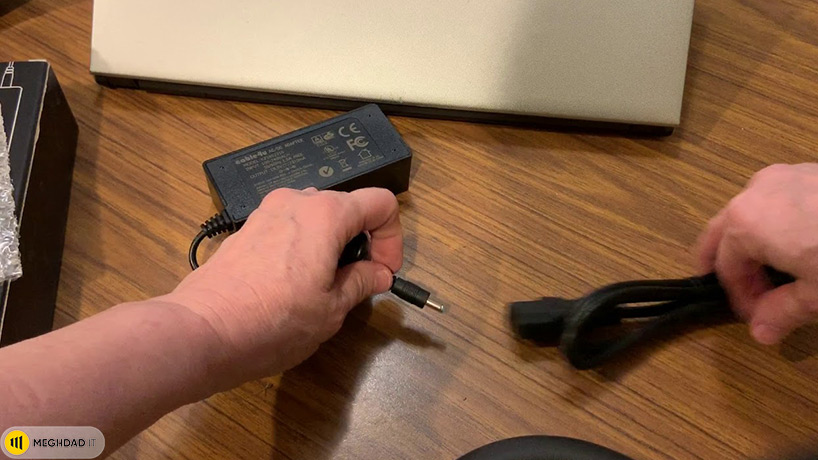
- مهم نیست که چقدر محتاط باشید؛ باتری شما بهمرورزمان با تخلیه و شارژ مجدد آن تحلیل میرود و همچنین به مرورزمان شاهد خرابی شارژر لپ تاپ هستید. هر زمان که یک برنامه فشرده را اجرا میکنید مانند یک بازی اگر آن را در حالی که لپ تاپ شما به برق وصل است اجرا کنید باعث میشود تعداد چرخههای تخلیه باتری را کاهش یابد.
- سیستمعاملهای ویندوز 10 یک حالت صرفهجویی در مصرف باتری را تحت تنظیمات برق خود ارائه میکنند. برای عملکرد بهینه، باید به طور مداوم نرم افزار رایانه خود را به روز کنید. زمانی که یک سازنده به روز رسانی جدیدی را منتشر میکند؛ میتواند به اجرای کارآمدتر برنامهها کمک کند که باعث صرفهجویی در مصرف باتری میشود. این عمل میتواند باعث شود که دستگاه به میزان قابل توجهی از باتری کمتری استفاده کند و به باتری شما طول عمر بیشتری بدهد.
- از شر همه فایلها و برنامههای ناخواسته خلاص شوید. آنتیویروسهای غیر ضروری، ابزارهای پشتیبان گیری و برنامههای پاک کننده دیسک را حذف کنید. کامپیوتر خود را مرتب نگه دارید تا شاهد خرابی باتری و خرابی شارژر لپ تاپ نباشید.
بیشتر بخوانید: لپ تاپ لنوو چقدر شارژ نگه میدارد؟ + ۵ فاکتور مهم در تخلیه باتری
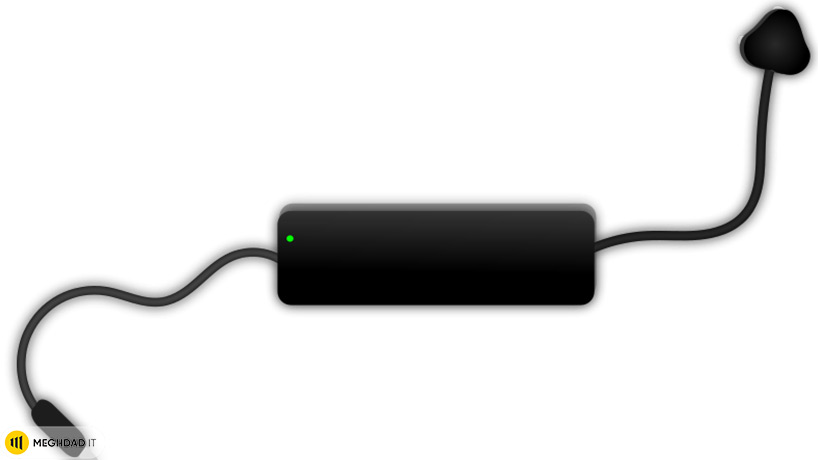
- یکی از راههای کارکرد طولانیتر کامپیوتر، ارتقا قطعات آن است. میتوانید رم بیشتری اضافه کنید، باتریها را تعویض کنید، و در صورت پر شدن حافظههای SSD بزرگتر، همه اینها عمر رایانه را افزایش میدهد.
- لپ تاپ شما از قطعات متحرک زیادی تشکیل شده است و این قطعات در حین استفاده داغ میشوند. این باعث میشود که فلز منبسط شده و پس از سرد شدن دوباره منقبض شود. این باعث ساییدگی و پارگی اجتنابناپذیر میشود و سبب خواهد شد که قطعات پس از استفادههای زیاد از کار بیفتند. همه سخت افزارها در نهایت از کار میافتند، اما اطمینان از اینکه سیستم شما تا حد امکان خنک است، بخش جداییناپذیر افزایش عمر رایانه شما است.
- در اطراف لپ تاپ از سیگار یا مایعات استفاده نکنید، زیرا هر دو به دستگاه آسیب شدید میزند.
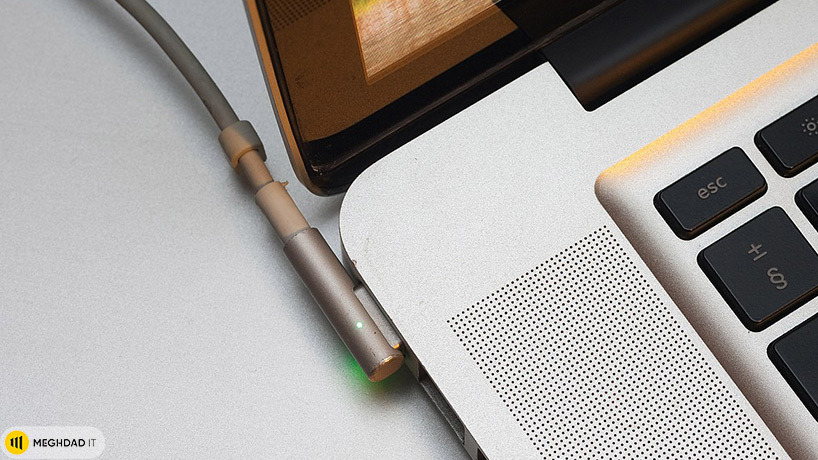
برنامه هایی برای سلامت باتری
دو برنامهای که توصیه میکنیم بهطور منظم از آن استفاده کنید، عبارتاند از Disk Cleanup و .Disk Defragmenter برنامه Disk Cleanup فایلهای غیرضروری انتخاب شده که فضای روی هارد دیسک شما را اشغال میکنند، حذف میکند. این میتواند شامل محتویات سطل بازیافت، فایلهای اینترنتی موقت و فایلهای تخلیه حافظه باشد.
Disk Defragmenter هم فایلهای روی هارد دیسک شما را تشخیص داده و با یکپارچه سازی فایلهای “تکهتکه شده” به آنها کمک میکند کارآمدتر اجرا شوند.
Disk Cleanup و Defragmenter معمولاً بر اساس یک برنامه زمان بندی اجرا میشوند. اما باز هم همیشه ایده خوبی است که مطمئن شوید کار میکند و هر برنامه را در صورت لزوم به صورت دستی اجرا کنید. نسخههای جدیدتر ویندوز به شما این امکان را میدهند که ابتدا یک دیسک را تجزیه و تحلیل کنید تا سطح قطعهقطعهشدن آن را ببینید.
هر کاربر ترجیحات خاص خود را دارد، اما بسیاری از آنها Disk Defragmenter را اجرا میکنند اگر سطح تکهتکه شدن بالای 10٪ باشد. آن را به دفعات اجرا کنید، و تفاوت زیادی را متوجه نخواهید شد.
بیشتر بخوانید: ۱۰ علت روشن نشدن لپ تاپ ایسوس چیست؟ + بررسی تخصصی و کامل

برنامه Battery Optimizer
Battery Optimizer لپ تاپ شما را اسکن کرده و تعیین میکند که چگونه عمر بیشتری از باتری لپ تاپ خود داشته باشید. سپس Battery Optimizer اقدامات توصیه شده برای انجام را همراه با صرفه جویی در زمان تخمینی و سایر ویژگیهای مدیریت باتری ارائه میدهد.
در واقع Battery Optimizer برای رفع مشکلی که اکثر مردم را آزار می دهد، یعنی عمر کوتاه باتری لپ تاپ طراحی شده است.
Battery Optimizer میتواند به شما کمک کند عمر باتری خود را از طریق تشخیص پیشرفته و پیروی آسان از توصیهها و بهینهسازیها افزایش دهید. زمانی که مصرف باتری شما بیش از حد معینی افزایش مییابد به شما هشدار میدهد.
پیشرفتهترین فناوریها و ویژگیها استفاده میکند تا به شما در تشخیص، بهینه سازی و نظارت ایمن عملکرد باتری لپ تاپ خود کمک کند همه این موارد مانع از خرابی شارژر لپ تاپ هم می شوند.
بیشتر بخوانید: معرفی بهترین نرم افزار تست سلامت هارد برای ویندوز ۱۰

سخن آخر
ما در این مقاله سعی کردیم از خرابی شارژر لپ تاپ و همچنین باتری لپ تاپ صحبت کنیم. توانستیم راه های جلوگیری و راه حل های خرابی شارژر لپ تاپ و باتری لپ تاپ را در اختیار شما بگذاریم. امیدواریم که راه حل ها ذکر شده در این مقاله برای شما کارآمد باشد و با استفاده از به کار گیری روش های جلوگیری از مشکل خرابی شارژر لپ تاپ و باتری دیگر به این مشکل دچار نشوید.
شما هم میتوانید نظرات خود را در این زمینه با ما در میان گذارید. تاکنون با مشکل خرابی شارژر لپ تاپ خود روبرو شدهاید؟ هنگام بروز این مشکل به سمت چه راه حلهایی متوسل میشوید؟ به نظر شما چه روشهایی هنگام خراب شدن شارژر لپ تاپ میتواند کارسازتر باشد؟ در بخش کامنتها با ما همراه شوید.
چرا لپ تاپ من به برق وصل است ولی شارژ نمیشود؟
هر زمانی که شارژر را به لپ تاپ وصل کنید، فوراً علامتی را در لپ تاپ نشان داده میشود. اگر علامتی در لپ تاپ نشان داده نشد و دستگاهتان شارژ نشد، ممکن است چندین عامل پشت خرابی شارژر لپ تاپ وجود داشته باشد که در ادامه به آنها می پردازیم.
چگونه باتری لپ تاپ بیشتر دوام میآورد؟
در این مقاله راه کارهایی به شما پیشنهاد می دهیم تا به کمک آن ها دوام باتری لپ تاپ خود را بیشتر کنید.
لپتاپهای درجه یک مصرف کننده چقدر عمر میکنند؟
آن دسته از لپتاپهایی که مردم برای وب گردی یا ارسال ایمیل در خانه از آنها استفاده میکنند، به لپ تاپهای مصرف کننده معروف هستند. این دستگاهها به اندازه لپتاپهای بازی قدرتمند نیستند، اما برای استفادههای اولیه مناسب و کافی خواهند بود.
شما میتوانید برای خرید و خواندن مقاله های بیشتر به فروشگاه مقداد آی تی و مجله مقداد آی تی مراجعه کنید.







من وقتی بازی ران میکنم تو لپتاپ اتصال شارژر با لپتاپ قطع میشه، علتش چی میتونه باشه؟
سلام سجاد عزیز، احتمالا اتصال لپ تاپ و شارژر قطع نمیشه!
فقط لپ تاپ شما به طور مستقیم برقش رو از شارژر میگیره و دیگه باتری رو شارژ نمیکنه.
سلام من لپتاب گیمینگ دارم
یه مدتی هستش متوجه شدم که روی سه شاخ لپتابم که به پریز وصل میشه لکه یا چیزی شبیه خراشیدگی ایجاد شده روی بخش فلزیش محافظ هم عوض کردم ولی بازم اینطور میشه بخاطر چی هست؟
سلام مهدی عزیز،
دلیل این امر اتصال بد بین سه شاخ لپ تاپ و تبدیل هست، اگر از تبدیل برای اتصال سه شاخ به پریز برق استفاده می کنید، حتما تبدیل رو عوض کنید.
خیلی ممنون از پاسخ شما
نیازی هست حضوری پیش متخصص ببرم برسیش کنه؟
سلام مهدی عزیز،
بله حتما در این مواقع لپ تاپ رو به یک متخصص معتبر نشون بدید!
سلام. من. لب تاپ میزنم. شارژ. هی قطع و وصل میشه. و. و وقتی. روشنه. بیب. بیب. میزنه. باتری. درسته. سلامتش. ۸۰ درصد. اما. شارژر چپ و راست میکنم. لب تاپ. شارژ میشه. اما دوباره قطع میشه. هی جای شارژر خراشیدگی ندارد. نمیدونم. از. کجاشه.
سلام علی عزیز،
احتمال خیلی زیاد مشکل از کابل شارژر هست. اینکه کابل رو جابجا میکنید یا آداپتور رو نشان از اتصال ناقص در شارژر هست. اگر صدا هم میده که همین موضوع رو تایید میکنه.
سلام علی عزیز،
احتمال خیلی زیاد مشکل از کابل شارژر هست. اینکه کابل رو جابجا میکنید یا آداپتور رو نشان از اتصال ناقص در شارژر هست. اگر صدا هم میده که همین موضوع رو تایید میکنه.
سلام ببخشید وقتی لپ تاپ را به شارژر را به لپ تاپ وصل میکنم باید شارژر را در بیاورم دوباره وصل کنم نمیدونم مشکل از کجاست و وقتی هم کامل خاموش هست شارژر خود به خود اتصال را با لپ تاپ قطع میکنه و چراغ قرمز رنگش چشمک میزند اشکال از کجاست از باتری یا از سوکت یا از کابل دور سو کت باتری هم کمی سیاه شده میشود راهنمایی کنید .
سلام نیایش عزیز،
این موضوع میتونه خیلی مشکل آفرین باشه. حتما لپ تاپتو رو به یک تعمیرگاه مجاز نشون بدید!
البته پیشنهاد من به شما این هست که ابتدا با یک شارژر دیگه لپ تاپ رو شارژ کنید ببینید مشکل رفع میشه یا نه! اگر رفع شد که مشکل از شارژر هست. اگر نه حتما لپ تاپ رو برای تعمیر ببرید که صدمه بیشتری به باتری و دیگر قطعات نخوره!
اگر هم شارژر دیگه ای دم دست نیست، در تعمیرگاه ابتدا بخواهید که جلوی خودتون این کار انجام بشه، یعنی بایک شارژر لپ تاپ تست بشه که مطمئن بشید مشکل از خود لپ تاپ هست و بخاطر یک شارژر هزینه تعمیر الکی گرفته نشه ازتون.
سلام ممنون از راهنماییتون میشه شارژر لپ تاپ را روی لپ تاپ دیگه است کرد مشکلاتی که به قطعات دیگه وارد میشه چیه
سلام نیایش عزیز،
بله میشه این شارژر رو روی لپ تاپ دیگه تست کرد.
در هر صورت یا شارژر رو با لپ تاپ تست کنید ببینید مشکلی داره در شرایطی که گفتید.
یا با یک شارژر دیگه لپ تاپ خودتون رو تست کنید.
اینطوری به راحتی متوجه مشکل میشید
ببینید سیاه شدن سوکت شارژ یعنی دما بسیار بالا رفته و باعث آب شدن قطعات مربوط به انتقال انرژی میشه! هم میتونه باعث اتصال سریع و سوختن قطعات داخلی بشه و هم میتونه باعث آب شدن برد و صدمات جبران ناپذیر مثل اتیش سوزی بشه!